PowerPoint 365: Cómo importar diapositivas de otro archivo de presentación

Un tutorial que muestra cómo importar diapositivas de otro archivo de presentación de Microsoft PowerPoint 365.

Es posible que se moleste cuando reciba spam con notificaciones de canal de Teams de toda la empresa que no están relacionadas con usted. Aquí se explica cómo apagarlos.
Vaya a Configuración de Microsoft Teams. Desde allí, querrá hacer clic en la flecha hacia abajo junto a las menciones del canal y desactivarlo. También debes hacer lo mismo con las menciones del equipo.
Pruebe la versión de la aplicación web progresiva de Microsoft Teams y desactive las notificaciones cuando le pida permiso.
Una de las características de Microsoft Teams es la capacidad de los usuarios para etiquetar un canal completo. Esto puede ser útil cuando desea llamar la atención de todos los miembros del canal, pero si es alguien a quien le gusta concentrarse en su trabajo, es posible que se moleste cuando reciba spam con notificaciones del canal de Teams de toda la empresa que no son relacionado contigo. Stephanie Stimac, una empleada de Microsoft, expresó recientemente su frustración por esto, y hoy describiremos cómo puede apagarlo para que pueda detener el dolor.
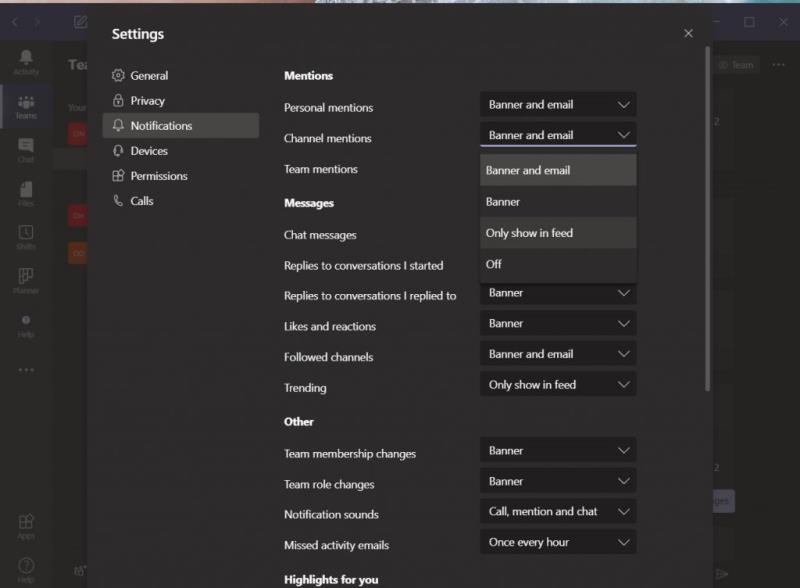
Como describimos anteriormente , puede visitar la configuración de notificaciones en Microsoft Teams para controlar las menciones en todo el canal. Para llegar allí, haga clic o toque su foto de perfil en la esquina superior derecha de la pantalla. Después de eso, haga clic o toque Configuración. A continuación, dirígete a las notificaciones. Desde allí, querrá hacer clic en la flecha hacia abajo junto a las menciones del canal y desactivarlo. También debes hacer lo mismo con las menciones del equipo. Esto desactivará la notificación, pero si lo prefiere, puede configurarla para que solo se muestre en el feed, de modo que no reciba una notificación de mosaico o banner, sino una notificación silenciosa en el feed de actividad de Teams.
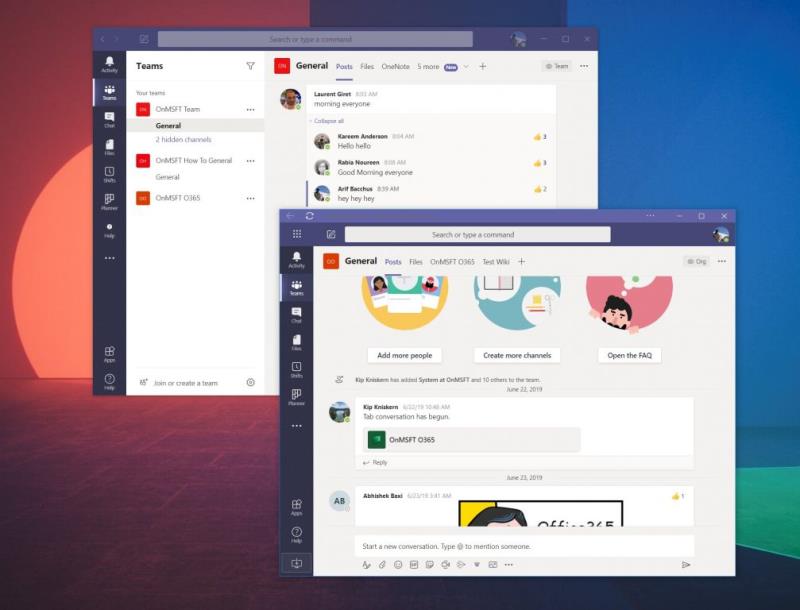
Como señaló Chris Randall en Twitter , a veces los controles de notificación en Microsoft Teams pueden no funcionar en absoluto. O, como señaló Lyle Dodge , las personas pueden etiquetar el canal en el que están publicando, por lo que podría terminar recibiendo una insignia de notificación para ese canal.
Aunque aún no lo hemos experimentado (y, por lo tanto, no podemos verificar estas dos experiencias), asumimos que incluso si cambia su configuración, es posible que termine recibiendo una notificación. Si este es el caso, es posible que desee utilizar la aplicación web progresiva de Microsoft Teams para evitar las notificaciones de canal o equipo por completo.
Tal como describimos cuando hablamos sobre la apertura de varios canales de Teams , puede hacerlo con bastante facilidad. Para comenzar, querrá iniciar sesión con su cuenta de Microsoft Teams en la web a través del navegador que elija. Esto funciona mejor en Chrome o en el nuevo Microsoft Edge. Una vez que haya iniciado sesión , asegúrese de descartar la notificación violeta que le pregunta acerca de las notificaciones. Si lo hace, no recibirá ninguna notificación en Microsoft Teams, que es lo que queremos.
En Microsoft Edge, una vez hecho esto, puede crear la aplicación web progresiva haciendo clic en. . . en la esquina superior derecha de la pantalla. Después de eso, haga clic donde dice Aplicaciones. Luego verá el logotipo de Teams y querrá hacer clic en Instalar este sitio como una aplicación. Esto luego desplegará Teams en su propia ventana, con una barra de título violeta, y una experiencia similar a la de la aplicación de escritorio nativa.
Para Google Chrome, haga clic en los puntos orientados hacia abajo en la esquina superior derecha de la pantalla. Después de eso, haga clic en Más herramientas, seguido de Crear acceso directo. Asegúrese de hacer clic en la casilla de verificación Abrir como ventana y luego haga clic en Crear. A continuación, obtendrá una aplicación web progresiva de Teams.
La aplicación Teams Progressive Web se verá y se sentirá como la aplicación de escritorio nativa. No hay mucha diferencia entre ellos. Sin embargo, dado que las notificaciones en la aplicación web progresiva se manejan a través del navegador web, si descarta la opción inicial que las solicita, tendrá una experiencia limpia, donde todas sus notificaciones simplemente aparecen en Actividad, sin ningún sonido o alerta. .
Controlar las notificaciones de menciones de canales y equipos es solo una de las muchas funciones que puede modificar. Durante los últimos meses, hemos cubierto ampliamente Teams. Hablamos sobre cómo podría usar Power Apps , cómo crear una configuración personalizada de video, altavoces y audio , e incluso analizamos algunas de las configuraciones que quizás desee cambiar . Nuestro centro de Teams lo tiene cubierto, así que asegúrese de revisarlo.
Un tutorial que muestra cómo importar diapositivas de otro archivo de presentación de Microsoft PowerPoint 365.
Una publicación donde te mostramos cómo puedes ver quién aceptó una invitación a una reunión en Microsoft Outlook 365, 2016, 2013 y 2010.
Descubre por qué aparece el código de error 0x80040305 y cómo solucionarlo para que puedas enviar correos electrónicos desde Outlook nuevamente.
¿Deseas activar o desactivar la opción de Autorecuperación o Guarda Automática? Aprende cómo activar o desactivar la función de Autorecuperación en Word 2019 o Microsoft 365.
En agosto, Microsoft anunció que llegaría una nueva característica a Microsoft Teams para permitir a los usuarios transferir reuniones activas entre dispositivos. Si la función comenzó a implementarse la semana pasada y ahora está disponible para todos los usuarios de Microsoft Teams, de acuerdo con la hoja de ruta de Microsoft 365.
El uso de etiquetas en Microsoft Teams le permite mencionar un grupo de personas a la vez. Al usar etiquetas, ya no tiene que mencionar nombres individuales, puede
Así es como puede administrar sus reuniones en Outlook
Aquí hay un vistazo a algunos de los problemas más comunes de OneDrive y cómo puede solucionarlos.
¿Pasas más tiempo en correos electrónicos en estos días? A continuación, presentamos algunas de nuestras mejores prácticas para Microsoft Outlook en Windows 10.
A continuación, presentamos algunos de nuestros consejos y trucos favoritos sobre cómo aprovechar al máximo las llamadas dentro de Microsoft Teams.
¿Alguna vez ha querido recibir una notificación sobre las actividades que suceden dentro de Teams relacionadas con los documentos que se cargan, los formularios que se firman o incluso las tareas que se están realizando?
¿Busca ahorrar algo de tiempo durante su día ajetreado? Es posible que desee utilizar comandos de barra inclinada en Teams. Con estos comandos, podría terminar ahorrando algo de tiempo durante el día y usar el teclado para algunas tareas comunes.
Recientemente escribimos sobre cómo podría usar un teléfono Android (¡o incluso un Kinect!) Como cámara web en Microsoft Teams en Windows 10. Prometimos que haríamos un seguimiento de
Por el momento, Microsoft no tiene una forma de borrar el caché local en Microsoft Teams. En UserVoice de Microsoft Teams, los usuarios han solicitado una opción para
Así es como puede canjear un código para su suscripción a Microsoft 365 u Office 365
Pasará la mayor parte de su tiempo chateando en Microsoft Teams, por lo que aquí le presentamos algunas de las mejores prácticas sobre cómo puede aprovechar al máximo la función.
Si está cansado de descargar fondos personalizados una y otra vez, existe una solución que le permite usar imágenes diarias de Bing durante las reuniones de Microsoft Teams.
A continuación, se muestran algunos problemas verbales comunes y cómo solucionarlos.
Si desea tener más control sobre lo que los participantes de la reunión pueden hacer en Teams, aquí está un vistazo a cómo puede modificar su configuración.
En esta guía paso a paso, explicaremos cómo puede grabar fácilmente una reunión de Microsoft Teams a través del poder de Microsoft OneDrive.
Si bien no puede deshabilitar permanentemente las publicaciones sugeridas en Facebook, puede gestionar lo que ve como publicaciones sugeridas. Descubre cómo optimizar tu experiencia en la red.
¿No puedes enviar una solicitud de amistad en Facebook? Aquí están las posibles razones y trucos para solucionar el problema.
Aprende a agregar una <strong>publicación anónima</strong> en un grupo de Facebook fácilmente siguiendo estos pasos.
Descubre cómo desenfocar el fondo en Zoom para mantener la privacidad durante tus videollamadas. Aprende paso a paso con esta guía útil.
Zoom se ha convertido en un elemento básico en nuestra vida diaria, que nuestro nombre Zoom es casi el mismo que nuestra identidad. En este artículo, aprenderás cómo solucionar problemas al cambiar tu nombre en Zoom.
¿Se pregunta dónde está la carpeta segura en su teléfono Samsung? Vea diferentes formas de acceder a la Carpeta Segura en teléfonos Samsung Galaxy.
¿Steam tarda demasiado en confirmar tu compra? Aquí se muestran todas las formas de corregir el error de compra (transacción) pendiente en Steam.
Si borraste accidentalmente tus fotos de Google Photos, no te preocupes. Aquí te mostramos cómo recuperarlas de la Papelera y qué hacer si fueron eliminadas permanentemente.
Debido a que Gramblr no está funcionando, le ofrecemos algunas de las mejores alternativas de Gramblr del año para programar su contenido en redes sociales de forma fácil y gratuita.
Si tiene problemas con la Biblioteca familiar de Google Play y no puede compartir, aquí hay algunos consejos que debe verificar para resolver el problema.


















![Cómo grabar una reunión de Microsoft Teams [actualizado para 2021] Cómo grabar una reunión de Microsoft Teams [actualizado para 2021]](https://cloudo3.com/ArticleIMG/image-0729135440055.jpg)









